「お店の世界観を壊さずに、おしゃれで伝わるチラシを作りたい…」
「デザインの知識ゼロでチラシで集客できるか不安…」
そんなお悩みを抱えていませんか?
「チラシデザイン」と聞くとなんだか難しそうと思われがちですが、実は以下の4つの基本原則を押さえることで、あっという間に“集客できるチラシ”を作成できます。

実際に、私がデザインを担当した「Rose’m Cafe」様で“お店の世界観を大切にしながら”温かみのある手づくり感を残したチラシを制作させていただいた際は、ナチュラルで統一感のあるデザインがお客様の目を引き、「このチラシを見て来ました」という声も届いたと伺っています。

私mikimikiは、Webデザイナー歴15年で企業・自治体を含む1,200件以上の制作実績を積んできました。

現在は日本初Canva公式アンバサダーとしても活動中し、mikimiki webスクールを運営しています。「ゼロから学べるCanvaWebデザイン完全講座」では、2,500名以上(2025年2月現在)の受講者のみなさんに「デザイン未経験→仕事で活かせるレベル」のノウハウをお伝えしてきました。
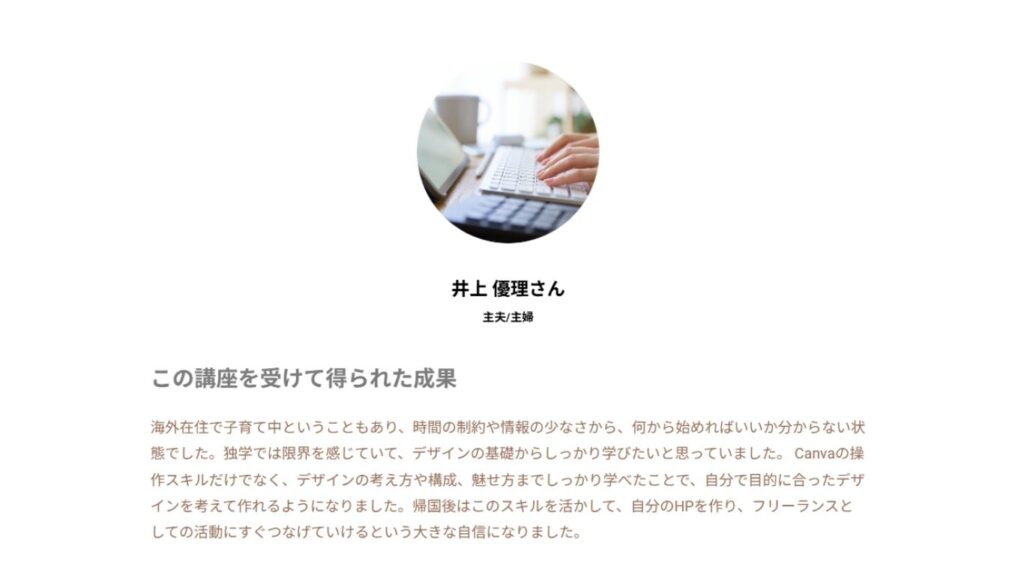
そんな私が本記事でお届けするのは、初心者さんでも今日から実践できる「4つの基本原則」と「作り方4ステップ」です。
▼(例)作り方4ステップ/ステップ2|レイアウトを決める
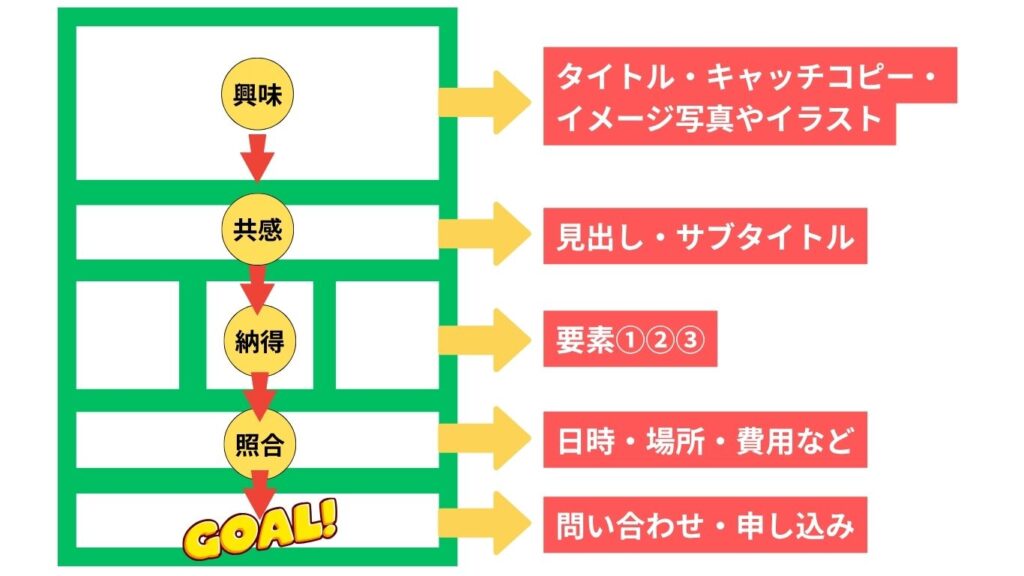
こちらの内容を押さえれば、きっとあなたのチラシもプロのようなデザインにできます。
ぜひ今日から一緒にチラシデザインをはじめましょう。
目次
【OK・NG例あり】これだけは押さえておきたい!デザインの基本4原則

デザインには情報を効果的に伝え、見た目を美しく整えるための「近接・整列・強弱・反復」という4つの基本原則があります。
この基本原則を押さえるだけで初心者の方でも驚くほど見やすく、洗練されたチラシを作ることができます。
なぜなら、情報が整理され伝えたいことが明確になるからです。
ここでは、カフェの「ハンドドリップ教室」のチラシを題材にOK例とNG例を比較しながら、4原則の具体的な活用法を見ていきましょう。
原則1【近接】関連する情報は近づけてグループ化する
関連性の高い情報同士は、近づけて配置します。
これにより情報のまとまりが視覚的に伝わり、読み手は内容を瞬時に理解できます。
目的と効果: 関連情報をグループ化することで情報の構造が明確になり、理解しやすくなります
異なる情報を持つ要素は、逆に距離を離して配置しましょう
ページ内に作る情報のグループは、3〜5個程度に収めると、視線の移動がスムーズになり、すっきりと見やすい印象になります
原則2【整列】見えない線で揃えてスッキリまとめる
ページ上の各要素(テキストや画像など)は、端を揃えて整列させます。
整然と配置することでデザイン全体が統一され、スッキリまとまります。
目的と効果: 要素を意図的に揃えることでデザインに一体感が生まれ、プロフェッショナルで信頼感のある印象を与えます
特別な意図がない限り、1つのデザインの中で複数の揃え方(例:左揃えと中央揃えの混在)を使うのは避けましょう
安易に「中央揃え」を使うのではなく、「左揃え」や「右揃え」を基準にすることで、より洗練された印象になります
原則3【強弱】一番見てほしい場所を目立たせる
すべての情報を同じように見せるのではなく情報の強弱をつけて、最も伝えたいことを一番目立たせます。
これにより、読み手の視線を意図的に誘導することができます。
目的と効果: デザインにメリハリが生まれ、何が重要なのかが一目で分かります。魅力的で動きのあるデザインになります
文字サイズの差を大きくするなど、強弱をつける際は思い切って大胆に行いましょう
中途半端な強弱(少しだけ文字を大きくするなど)は、かえって分かりにくくなるため逆効果です
原則4【反復】同じ要素を繰り返してデザインに一貫性を出す
色、フォント、図形のスタイル、レイアウトのパターンなど、特定のデザイン要素を繰り返し使用します。
反復させることで、デザイン全体に一貫性とリズムが生まれます。
目的と効果: 複数のページや要素に渡って統一感が生まれ、読み手に安心感を与え、ブランドイメージを強化します
見出しのスタイル、箇条書きのアイコン、配色ルールなどを決めて、それを全体で繰り返し使用します
ただし、反復が過剰になると、単調でしつこい印象を与えてしまうため注意が必要です
初心者だけど失敗しない!チラシデザイン作成4ステップ

デザインの基本原則を理解したところで、チラシデザインを4つのステップで進めていきましょう。
この4つのステップを踏めば、初心者でも失敗せずに素敵なチラシが作れます。
ステップ1|伝えたい情報を整理する
はじめに、チラシで伝えたい情報を整理しましょう。
整理方法は、デザインの6大要素『5W1H』を使うのがおすすめです。
- Who(誰に)
- What(何を)
- When(いつ)
- Where(どこで)
- Why(なぜ)
- How(どうやって)
引き続きカフェ主催のハンドドリップ教室のチラシを例に、5W1Hを使って伝えたい情報を整理します。
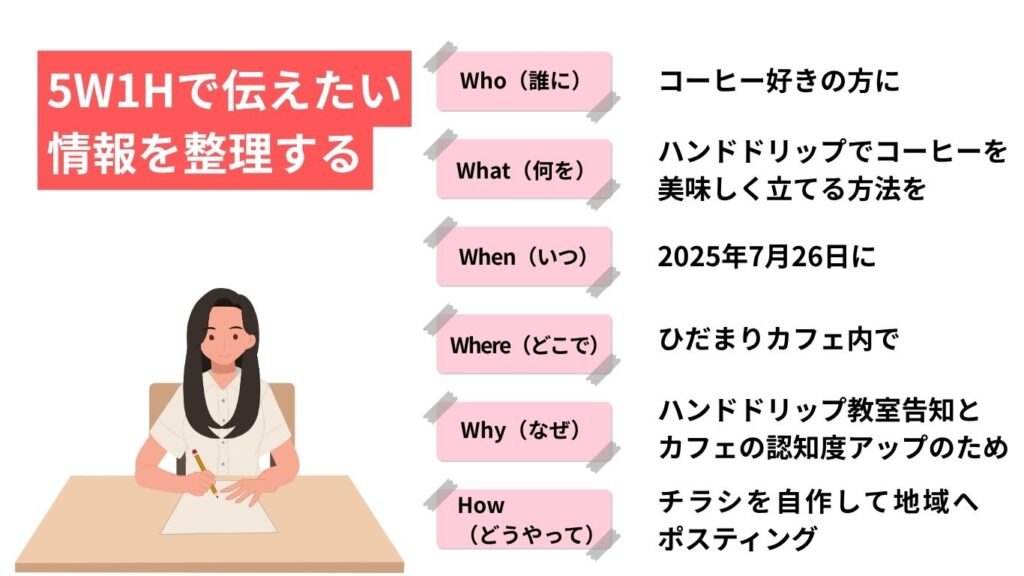
今回のチラシは、このように情報を整理しました
| 要素 | 意味 | 例(カフェのチラシ) |
| Who | 誰に | 主催者・店舗名(ひだまりカフェ)・ブランド名など |
| What | 何を | イベント内容(ハンドドリップコーヒー教室)・商品の特長・キャンペーン名など |
| When | いつ | 日時(〇月〇日〇時~)・期間・営業時間など |
| Where | どこで | 会場(ひだまりカフェ)・店舗の住所・オンラインURLなど |
| Why | なぜ | 特典やメリット(参加費〇〇円オフ!)・開催理由(こだわりのコーヒーを体験!)など |
| How | どうやって | 申し込み方法(電話、Web予約など)・参加方法・問い合わせ先など |
5W1Hで整理することで情報がごちゃごちゃにならず、本当に必要な情報だけをチラシに載せることができます。
ステップ2|レイアウトを決める
ステップ1の5W1Hで整理した、伝えたい情報のレイアウトを決めていきましょう。
順番として、興味→共感→納得→照合→ゴールにするのがおすすめです
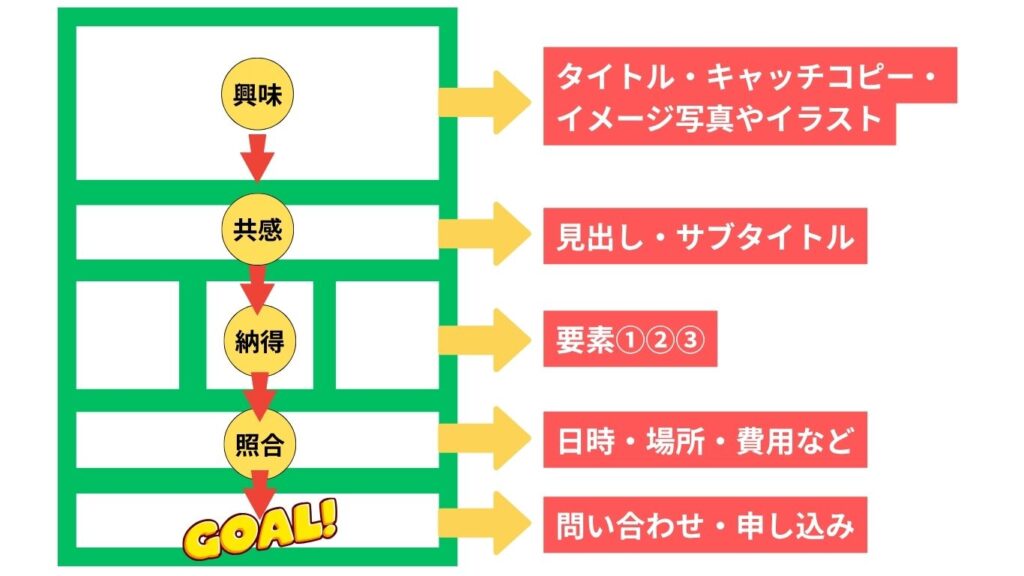
イメージできない場合は、以下のように手書きで簡単なラフスケッチを描いてもOKです。
この段階で大まかなイメージを固めておくと後の作業がスムーズに進みます。
また、レイアウトにメリハリをつけるためには、ブロックの大きさに強弱をつけるのがコツです。
ブロックに強弱をつけても端が揃っていないと見た目が悪くなりますので、必ず端を揃えることを意識しましょう。
余白についても窮屈だと見にくいチラシになります。
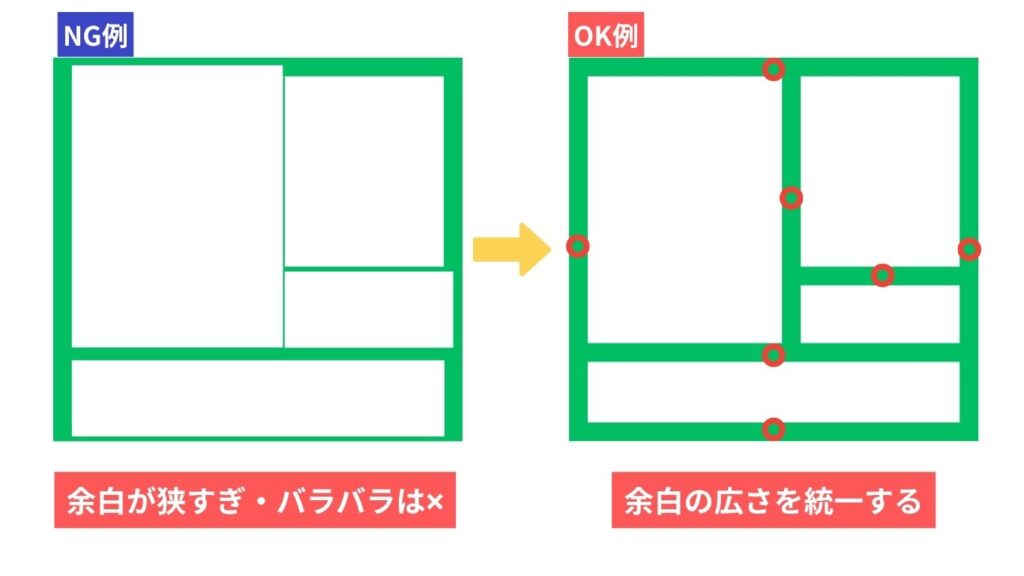
できるだけ文字量を減らして、余白を広めに均等にとる事がポイントです。
ステップ3|配色を決める
レイアウトが決まったら、次はチラシ全体の雰囲気を左右する「配色」を決めましょう。
色にはそれぞれイメージがあり、ターゲット層や伝えたいメッセージに合わせて選ぶことが重要になります。
1. 色が与える印象を理解する
まずは、色が持つ基本的な効果を知り、伝えたいイメージに合った色を選びましょう。
【暖色系】
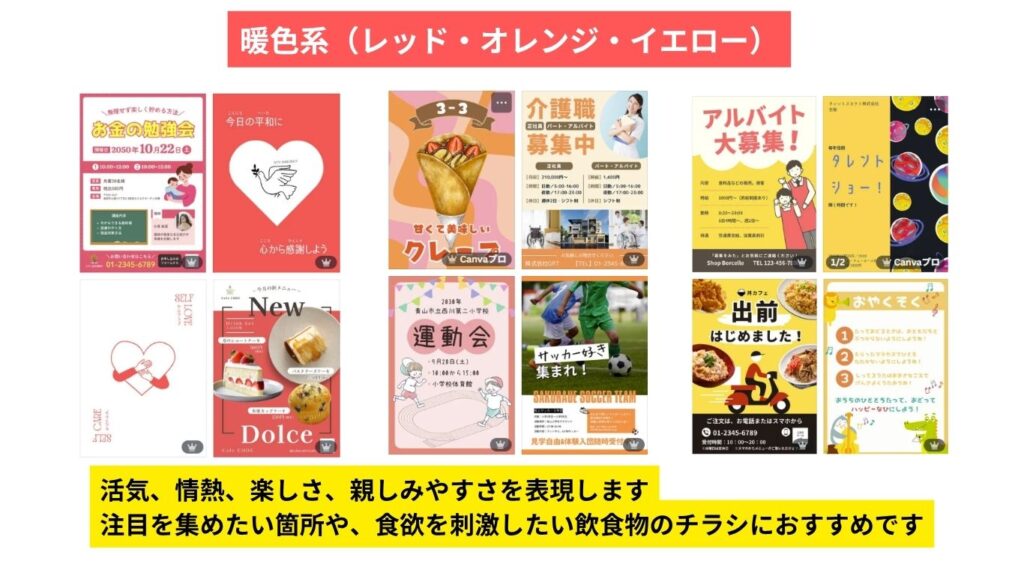
【寒色系】

【自然色】
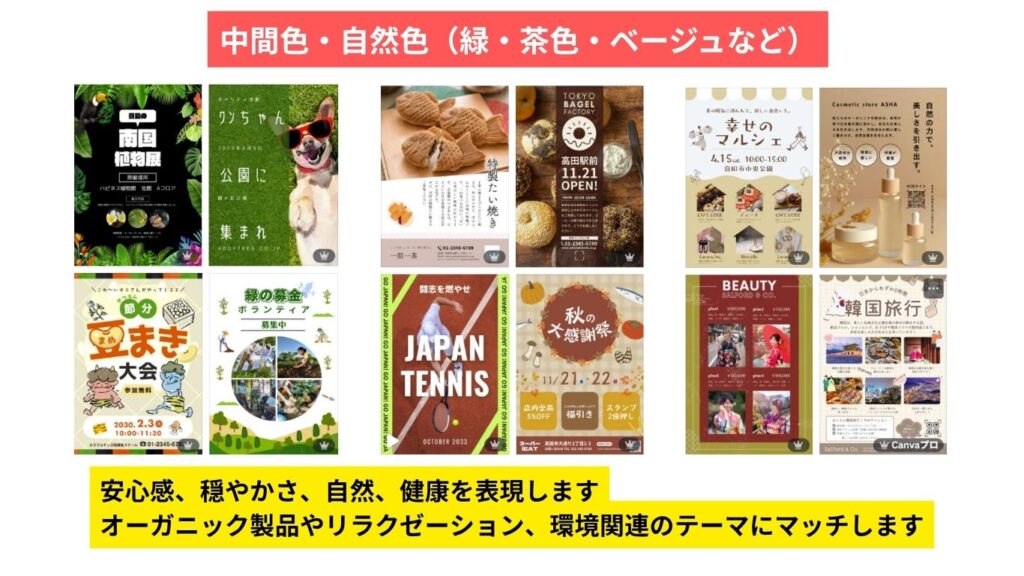
2. 配色の黄金比「70:25:5」でバランスを整える
色を多用しすぎるとデザイン全体が散らかってしまい、本当に伝えたい情報が埋もれてしまいます。
使う色は3色程度に絞り役割を決めて配置するのがポイントです。
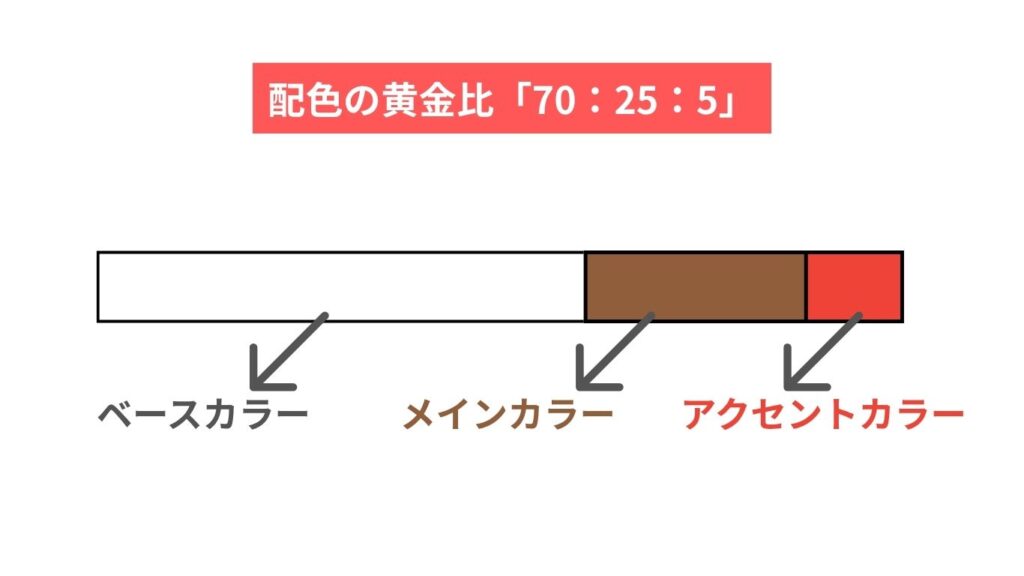
黄金比率「ベースカラー:メインカラー:アクセントカラー = 70%:25%:5%」を意識すると、誰でも簡単にバランスの取れた配色ができます
① ベースカラー(70%) 背景など、チラシの最も広い面積を占める基本の色です。白、ベージュ、薄いグレーなど、他の色を邪魔しない控えめな色が選ばれます。
② メインカラー(25%) チラシの主役となる色で、全体の印象を決定づけます。伝えたいテーマやブランドイメージに合った色を選びましょう。
③ アクセントカラー(5%) 最も目立たせたい部分(価格、限定情報、申し込みボタンなど)に限定して使う「差し色」です。メインカラーの反対色など、メリハリのつく色を選ぶと効果的です。
デザインを作成する上で、非常に重要なのが色の表現モードです
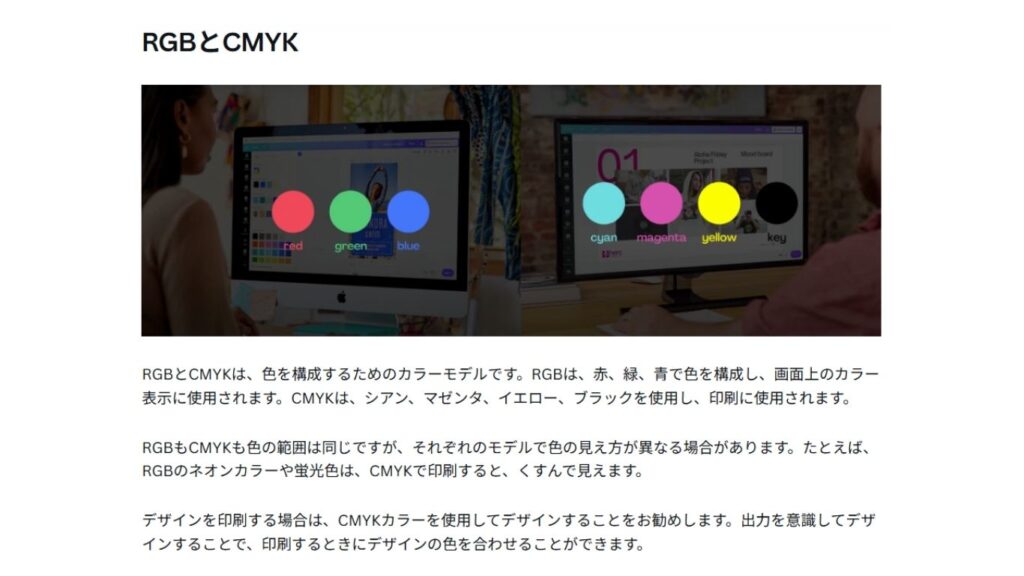
RGBモード: パソコンやスマートフォンの画面で使われる「光の三原色(赤・緑・青)」です。Webサイトなど、画面上で見るためのデータに適しています
CMYKモード: 印刷物で使われる「インクの四原色(シアン・マゼンタ・イエロー・黒)」です。チラシやポスターなど、紙に印刷するデータはこちらのモードで作成します
PCの画面(RGB)で見た鮮やかな色が実際に印刷(CMYK)すると、少し沈んだ色合いで仕上がることがよくあります。
後で「イメージと違う!」と後悔しないためにも、デザインソフトでチラシを作成する際は必ず最初から「CMYKモード」に設定して作業を進めるようにしましょう。
ステップ4|デザインツールで仕上げる
いよいよ最後の仕上げです。ステップ1~3で考えた内容を、Adobe IllustratorやPhotoshopといったデザインツールを使って形にしていきます。
Microsoft WordやPowerPointでもシンプルなチラシなら作成が可能です。
最近では、直感的な操作でプロ並みのデザインが作れる『Canva』のような無料で使えるオンラインデザインツールがとても人気です。
▼チラシ完成図
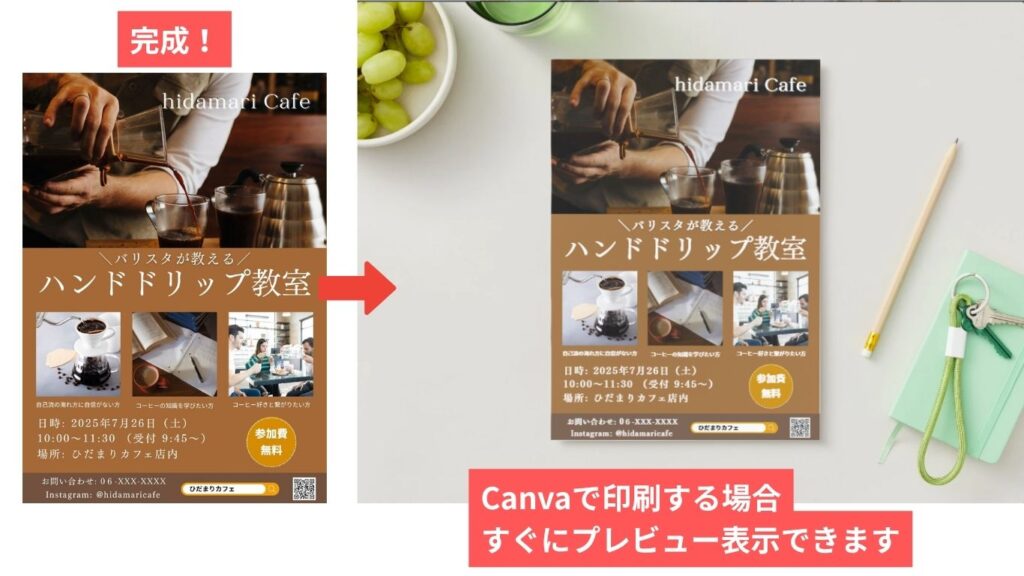
ご自身の状況や目的に合わせて、使いやすいツールを選びましょう。
▼Canvaの基礎から便利な機能の使い方についてはこちらの記事をご覧ください。
初心者のチラシデザインは無料オンラインツール「Canva」がおすすめ

チラシデザイン初心者の方にぜひおすすめしたいのが、無料のオンラインデザインツールCanva(キャンバ)です。
Canvaとは、パソコンのブラウザやスマートフォンのアプリ上で、誰でも簡単にプロのようなデザインが作成できるツールです。
専門的なソフトをインストールする必要はなく、無料プランでも十分な機能が使えるため世界中の多くの人に利用されています。
また、カフェやイベント告知にぴったりのテンプレートが数多く用意されているので、気に入ったデザインを選んで文字や写真を入れ替えるだけで、あっという間におしゃれなチラシが完成します。
▼カフェ向けデザインテンプレートの一例
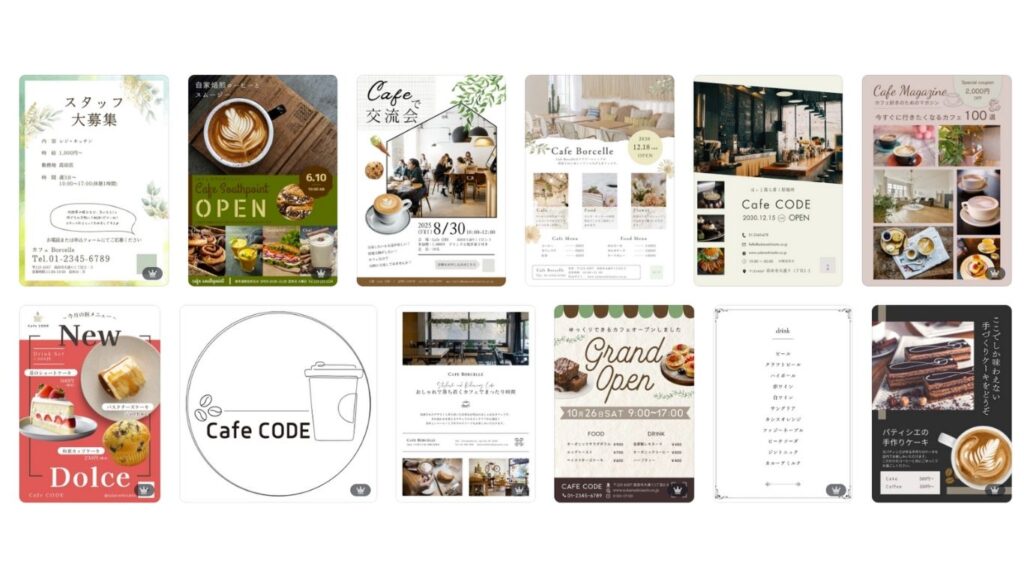
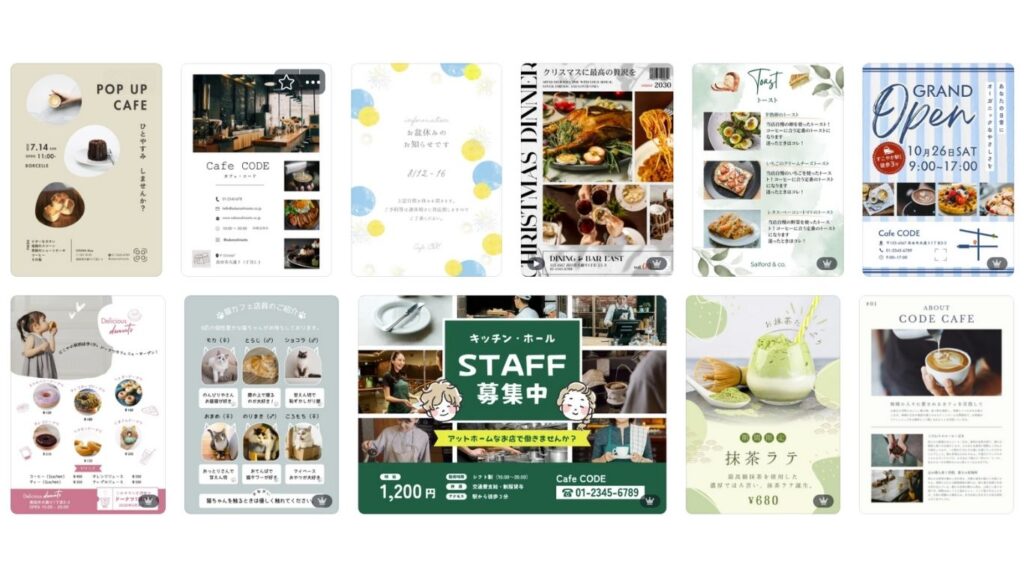
Canvaは直感的な操作が特長で、デザインの知識がない初心者の方でも安心して使えます。
チラシの印刷までワンストップで完了
Canvaの魅力はデザイン作成だけでなく、チラシの印刷までワンストップで完了できる点です。
デザインが完成したら、そのままCanvaから提携している印刷サービスにデータを入稿・印刷依頼ができます。複数のサービスを行き来する手間がなくとても便利です。
サイズや紙の種類、部数を選ぶだけで自宅やお店に届けてくれるので、複数のサービスを登録したり、データをやり取りしたりする手間がかからず、パソコン操作が苦手な方でもとてもスムーズにできます。
手軽さが魅力のCanvaですが、専門の印刷会社に直接依頼する場合と比べると料金が少し割高です
もし「できるだけ印刷コストを抑えたい」という場合は、Canvaで作成した印刷用のデータをダウンロードし、下記のようなオンライン印刷会社に依頼するのがおすすめです。
クオリティも高く、部数によっては低コストで印刷できます。
▼チラシデザインの印刷方法については、【完全版!初心者OK】Canvaでチラシデザイン作成→印刷業者でデータ入稿&印刷する全手順で詳しくご紹介しています。
豊富なテンプレートで迷わず始められる
Canvaには 数百万点以上のテンプレートが業種・用途別に検索できるので、「とりあえず形にしたい」場合でも迷わず始められます。
イベント告知、店舗の案内、サービスの紹介など、あなたの目的にぴったりのテンプレートが確実に見つかります。
ゼロからデザインを考える必要がないので、「何から始めたらいいか分からない…」という初心者さんでも、迷うことなくデザインに取り掛かれますよ。
無料プランでも素材やフォントが充実
「無料って聞くと、機能が限られているんじゃない?」と思うかもしれませんが、Canvaの無料プランでも、素材やフォントは驚くほど充実しています。
おしゃれな写真やイラスト、プロが選んだようなフォントの組み合わせなど、無料とは思えないクオリティの素材が豊富に使えるので、無料プランだけでも十分素敵なチラシが作成可能です。
▼Canvaで使えるおしゃれなフォントはこちらの記事をご覧ください。
▼公式LINE登録で『Canvaおすすめフォント集』をプレゼント!
フォント選びに迷った際は、現在mikimiki webスクールでプレゼントしている「Canvaおすすめフォント集」をぜひご活用ください。
日々Canvaを使っている私が厳選した、今すぐ使えるCanvaのおすすめフォントを公式LINEに登録いただいた方限定でプレゼントしています。
気になる方はチェックしてみてくださいね。
\いますぐ登録!/
【目的別】今すぐ使えるCanvaのおすすめテンプレート集

店舗集客向け
Canva で「ショップ チラシ」や「店舗 フライヤー」と検索すると、ロゴ位置・営業時間・アクセスマップが初めからレイアウトされたテンプレが多数ヒットします
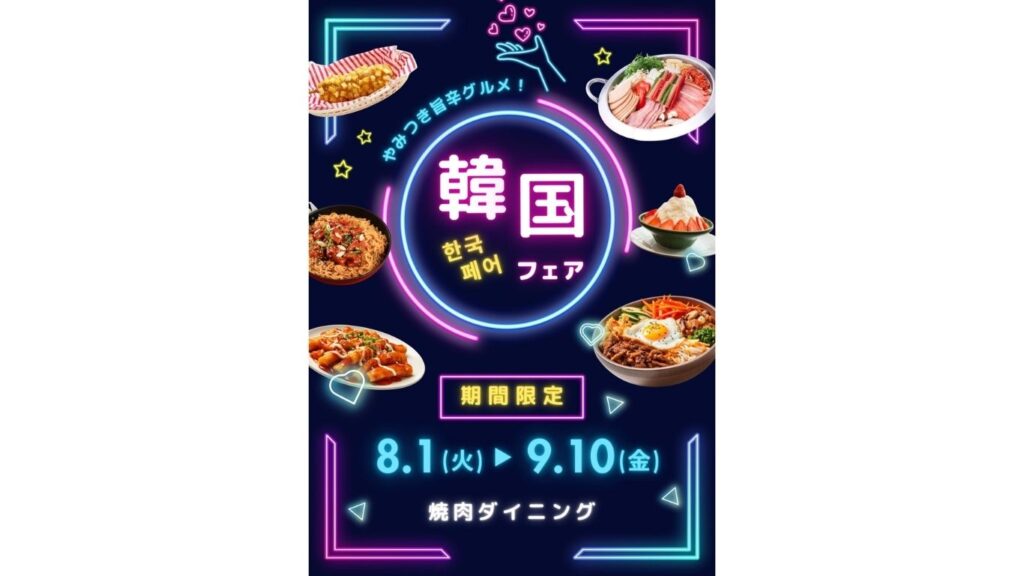
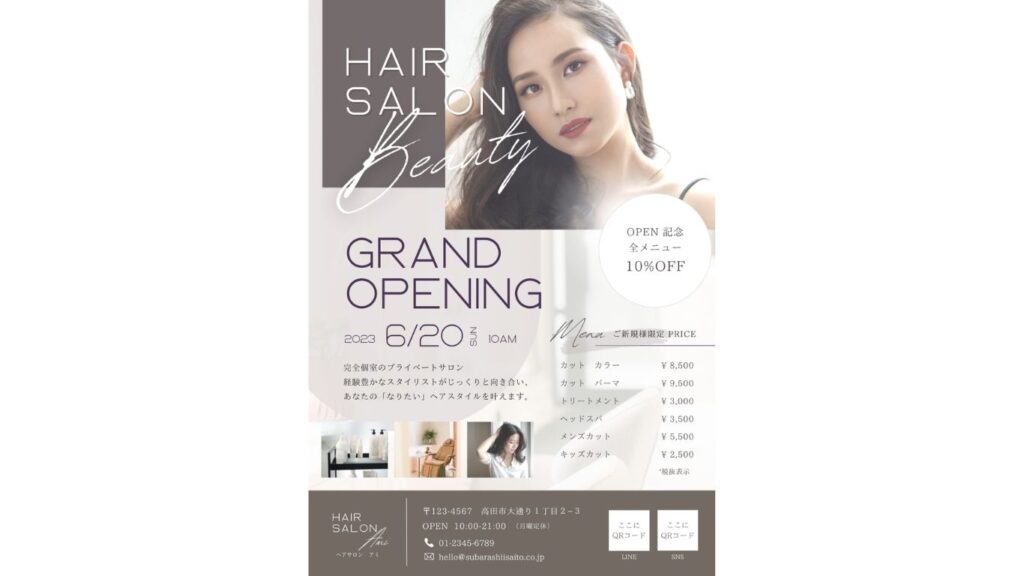
イベント告知向け
イベント用テンプレは「イベント ポスター」検索で OKです。目立つ見出し+日時+場所が縦に並ぶ“Z 型視線”構成を選ぶと情報がスッと入ります。
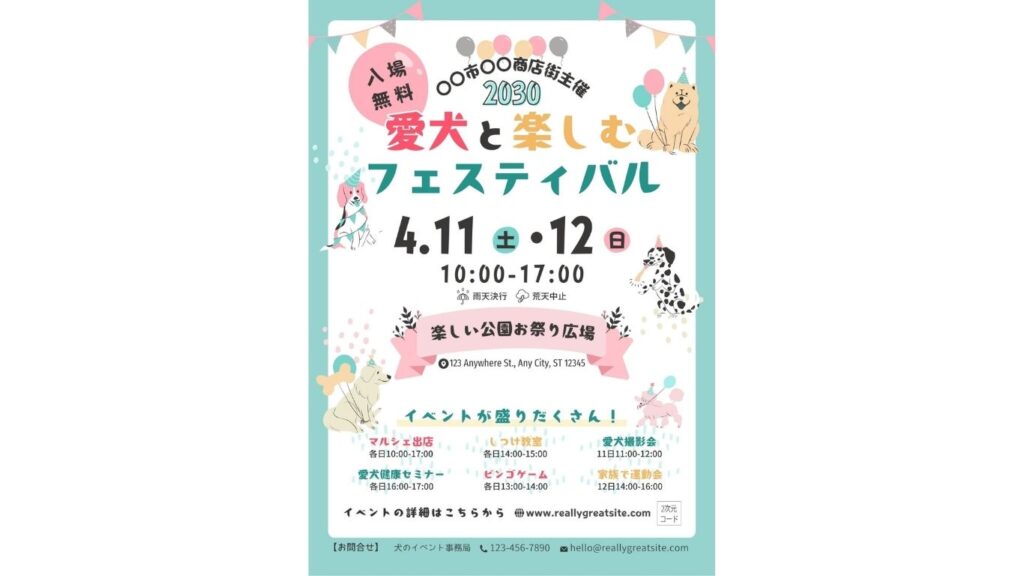
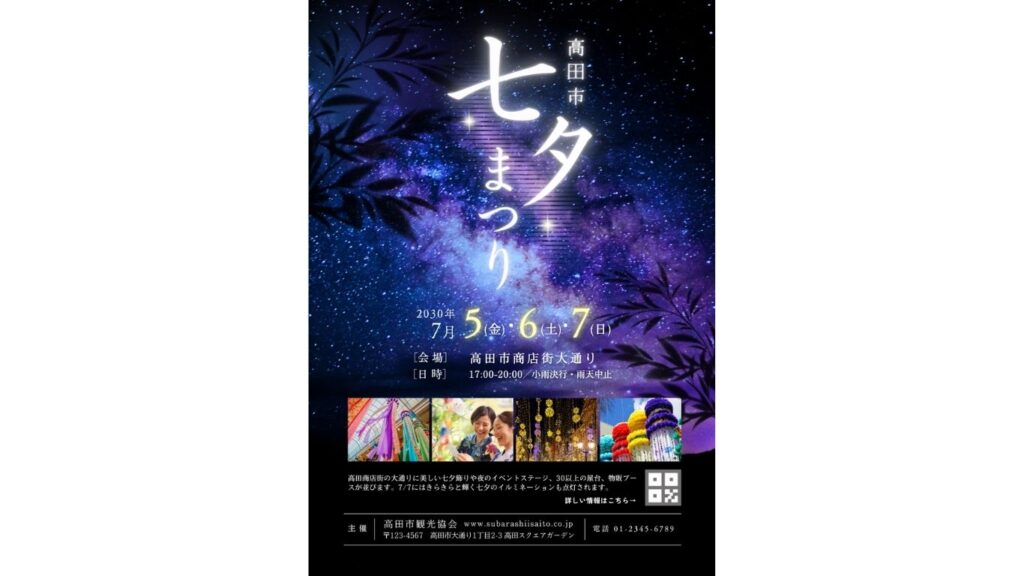
セール情報向け
「SALE チラシ」「セール フライヤー」で検索し、数字を大きく配置したテンプレを選択。色は水色系 × イエロー・レッド× 白などのコントラストがおすすめです。

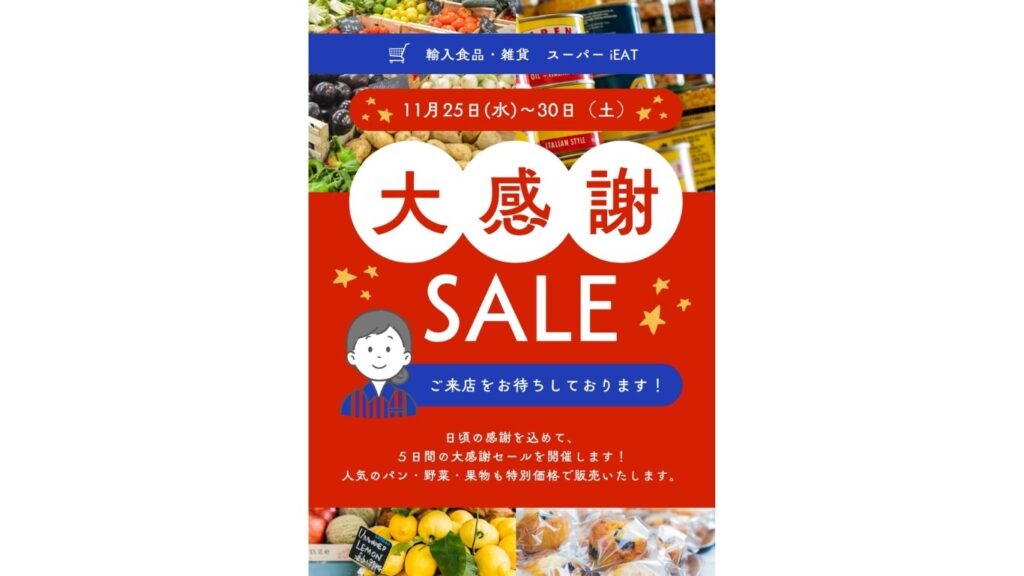
▼爆売れCanvaテンプレートはこう作る!初心者でもできる販売術はこちらの記事をご覧ください。
もっとチラシデザインのクオリティを上げたいならmikimiki webスクールで学ぼう
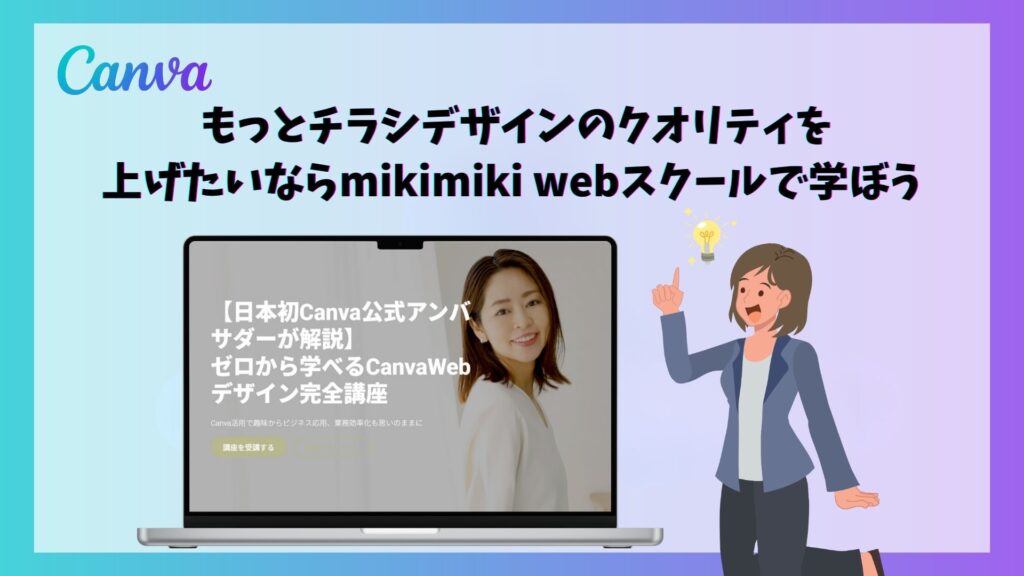
「もっとクオリティの高いチラシを作りたい」「デザインの基礎をしっかり学びたい」「作ったデザインを仕事に活かしたい」方は、ぜひmikimiki webスクールのCanvaWebデザイン完全講座の受講をおすすめします。

mikimiki webスクールでは単にツールの使い方を覚えるだけでなく、本当に「使える」デザインスキルが身につく独自のカリキュラムをご用意しています。
買い切り型で自分のペースで受講できる
mikimiki webスクールのCanva講座は、買い切り型で一度購入すれば追加費用なしで受講し放題です。
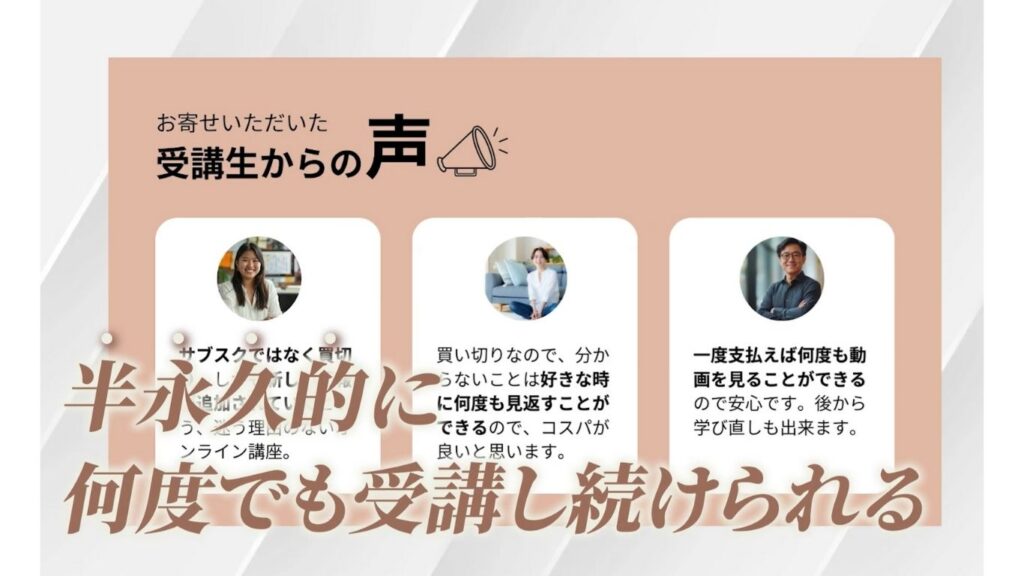
実践的でわかりやすいチラシデザインカリキュラム
mikimiki webスクールのCanva講座では、実際のお店ですぐ使えるチラシの構成・デザイン作成例を紹介しています。
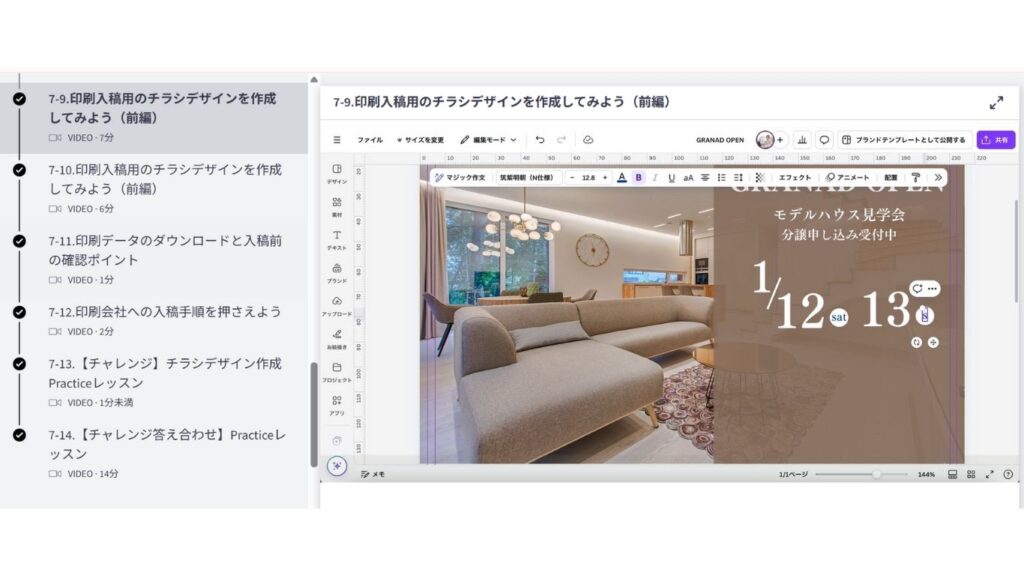
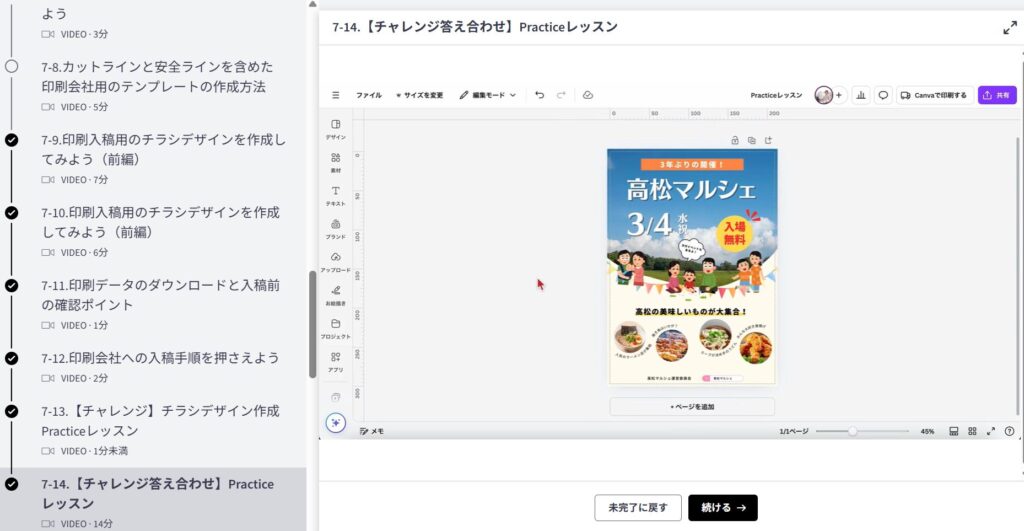
「キャッチコピーはどこに置く?」「写真と文字のバランスは?」「配色をどう目立たせる?」など、悩みやすいポイントをケーススタディ形式で解説するので、迷わず制作に取り掛かれるのが魅力です。
Canva最新トレンドをいつでもキャッチアップ
mikimiki webスクールのCanva講座を受講するだけで、Canvaの最新トレンドをいつでもキャッチアップできます。
多い時には月に4回以上も講座の内容を更新をすることもあるぐらい、Webデザインの流行は目まぐるしく変化しているため、個人でアンテナを張っていなくても常に“今すぐ使える最新情報”が手に入るこの講座はおすすめです。
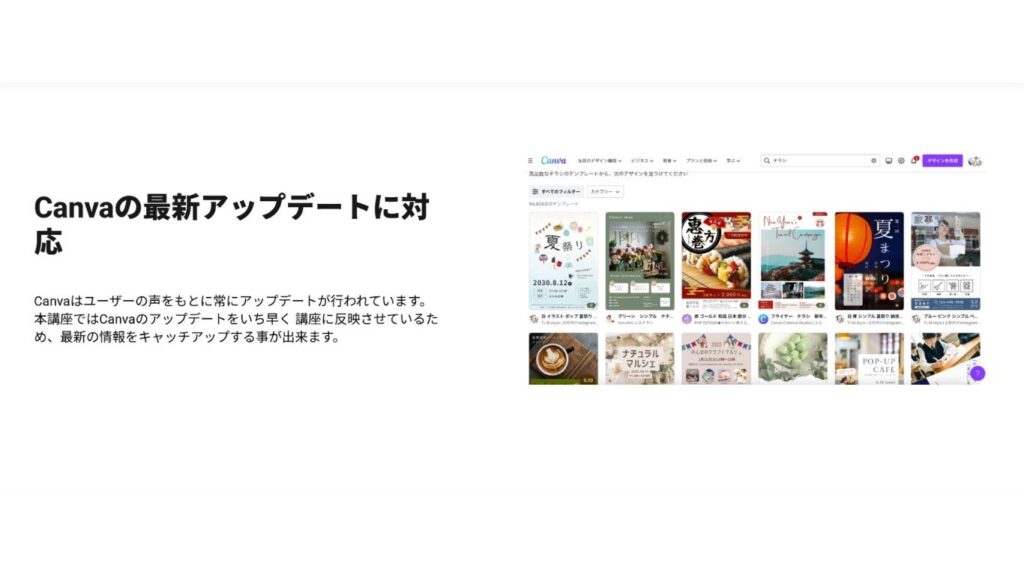
うれしい受講者された方のお声
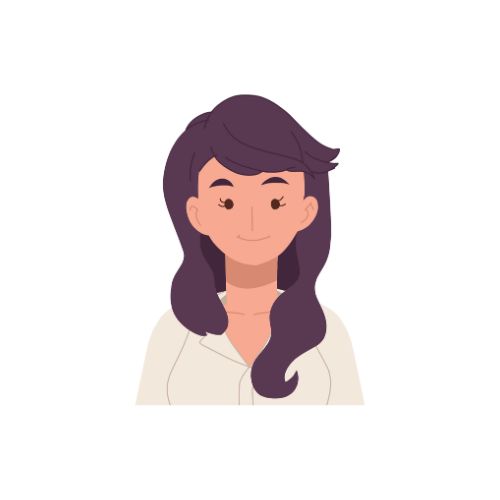
会社のポスターやチラシを作成できるようになりました!ピンポイントで学べるので、「次も早く見たい!」という気持ちが学習のモチベーションにつながりました。
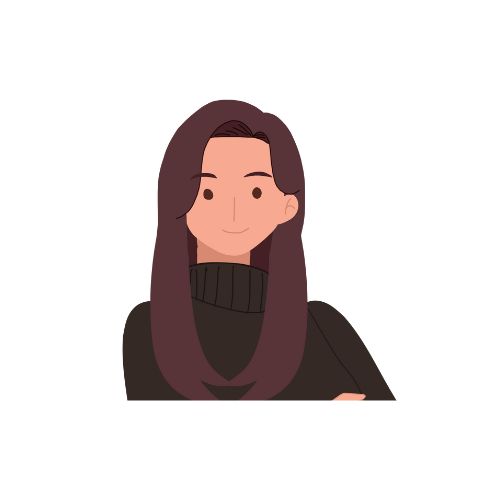
「こんなこと学べたらいいな、できたらいいな」という内容がたくさん盛り込まれているので、絶対に役に立ちます!
\mikimiki webスクールのCanva講座でチラシデザインをはじめましょう! /
よくある質問FAQ

チラシデザインに関する皆さんからの「よくある質問」をご紹介します。
- チラシ向けのおしゃれな写真やイラスト素材はどこで手に入りますか?
チラシ向けのおしゃれな写真やイラスト素材は、主に以下の場所で手に入れることができます。
【無料素材サイト】
Unsplash、Pixabay、Pexels: 高品質な写真素材が豊富にあります。商用利用可能なものも多いです。IllustAC (イラストAC)、irasutoya (いらすとや): 日本語のイラスト素材が充実しています。
【有料素材サイト】
Adobe Stock、Shutterstock、Getty Images: プロ向けの高品質な写真やイラスト、ベクター素材が豊富に揃っています。【Canva】
豊富な無料・有料のストック写真やイラストがツール内に用意されており、デザインと同時に素材選びが完結します。▼Canvaで『いらすとや』を使う方法はこちらの記事で解説しています。
- チラシ作成の際に著作権で気をつけることはありますか?
チラシを作る時は、素材の著作権に気をつけましょう。
難しく聞こえるかもしれませんが、Canvaで提供されている素材を使う場合は、Canvaのルール(利用規約)に従えば大丈夫なことがほとんどです。
インターネットで見つけた画像を勝手に使うのはNGです。自分で撮った写真や、Canvaの素材を使うのが安心です。▼Canva素材の商用利用や著作権についてはこちらの記事で詳しく解説しています。
- WordやPowerPointでもチラシは作れますか?
文字を打ったり写真を置いたりするくらいなら十分可能です。でも、もっとおしゃれで目を引くチラシを作りたいなら、Canvaが断然おすすめです!
Canvaならプロが作ったようなテンプレートがたくさんあるので、初心者の方でもクリックしていくだけであっという間に素敵なチラシが完成します。
印刷会社に出すデータを作るのも簡単なので、ぜひCanvaを使ってみてくださいね。
▼Canvaはパワポとの互換性が抜群です。詳しく知りたい方はこちらの記事をご覧ください。
まとめ

本記事では4つの基本原則と4つのステップでチラシデザインについて解説しました。
あなたのお店の魅力を最大限に引き出し、新しいお客様を呼び込むチラシをぜひ作ってみてくださいね!
さらに、「もっとデザインのクオリティを上げたい」「仕事に活かしたい」という方は、mikimiki WebスクールのCanva講座で学ぶのがおすすめです。
▼チラシデザイン作成から印刷業者で印刷する全手順はこちらの記事でもご紹介しています。
\ mikimiki webスクールのCanva講座でチラシデザインをはじめましょう!/
【日本初Canva公式アンバサダーが解説】
ゼロから学べるCanvaWebデザイン完全講座

日本初のCanva公式アンバサダーのmikimikiがCanvaを使った制作の基本から最新のアップデートまで解説
趣味からお仕事に活用したい人、Canvaを使って収益化したい人まで、すべてがこの1コースで学べる
・18セクション193レッスン、講座時間は約10時間20分
・2025年5月現在3,200名以上の方が受講
・Canva Global公認のCanva Expertが教える唯一のCanva講座
Webデザインの知識がなくてもデザインや動画が作れるマルチツールとして今世界中で人気のオンラインクリエイティブツールCanva(キャンバ)。
この講座では、Canvaの基礎操作から応用テクニック、収益化のノウハウまでを体系的に解説。初心者でも、受講後には仕事でそのまま活用できるデザインスキルを習得し、ロゴやプレゼン資料、動画編集など、幅広い場面で成果を出せるようになります。
さらに、収益化の具体的な方法を学ぶことで、副業やキャリアアップに繋がる新たな可能性を広げられます。









